아이폰 메모를 윈도우11에서 열고 편집하는 방법 (메모앱 윈도우10,11 연동)
아이폰이나 맥북의 메모 앱은 꽤나 유용하다.
같은 애플 아이디로 로긴하면 연동 되기 때문에 두 기기를 오가며 작업할 수 있다.
가령 급하게 떠오른 아이디어를 아이폰으로 스케치하고, 맥북에서 구체화 하는 식으로 말이다.
한가지 아쉬운 점은, 윈도우 버젼이나 브라우저 확장 기능이 없다는 거다.
윈도우 보급률이 압도적인 우리나라에서 메모 앱을 iOS/macOS에서만 써야 한다는 건 아쉬운 부분이다.
하지만 방법이 아예 없는 건 아니다.
아래 소개하는 2가지 방법을 이용하면 제한적이나마 윈도우에서 애플 메모를 사용할 수 있다.
아이폰/맥북에서 작성한 메모를 윈도우에서 여는 2가지 방법
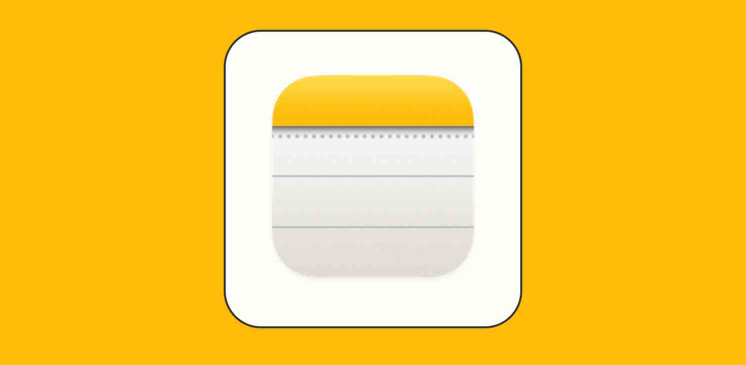
<1. 웹 버젼 아이클라우드 메모 사용하기>
2가지 방법 중 가장 추천하는 방법이다.
아이클라우드에 접속하면 메모 앱의 웹 버젼을 사용할 수 있다. (단, 로컬에서 작성한 메모는 접근 불가)
웹 브라우저를 이용하기 때문에 맥 뿐만 아니라 윈도우에서도 접속 가능하다.
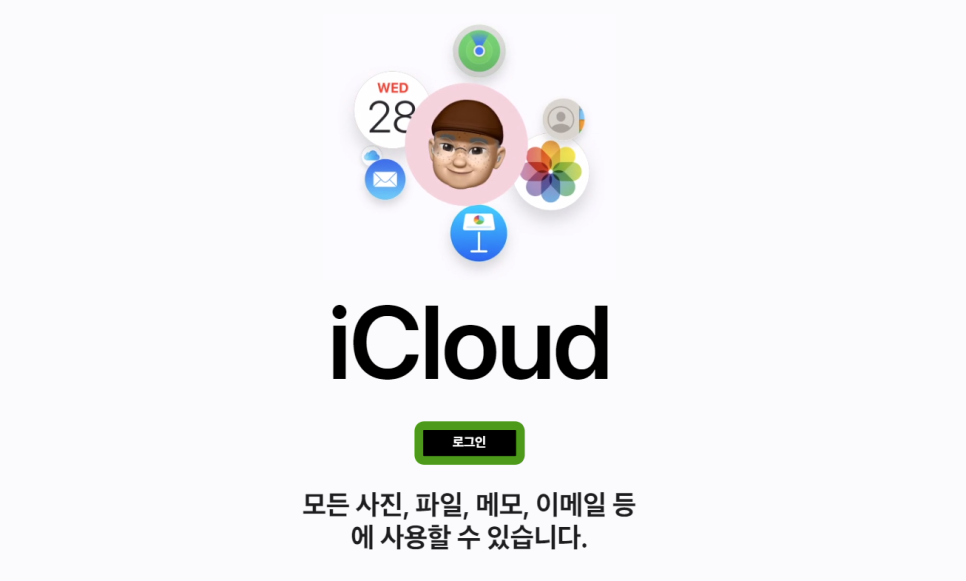
1. iCloud.com에 접속 > 로그인 한다.
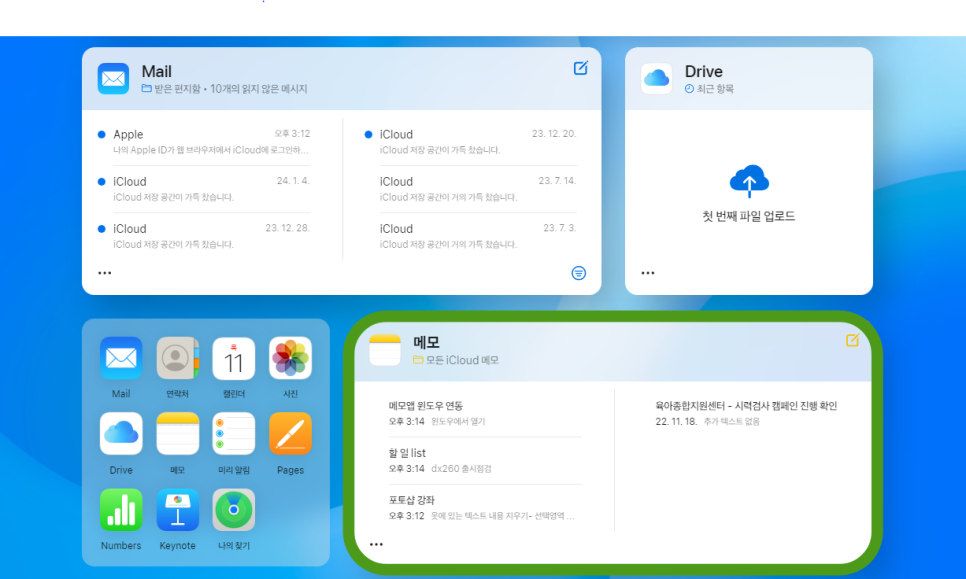
2. 메모를 클릭한다.
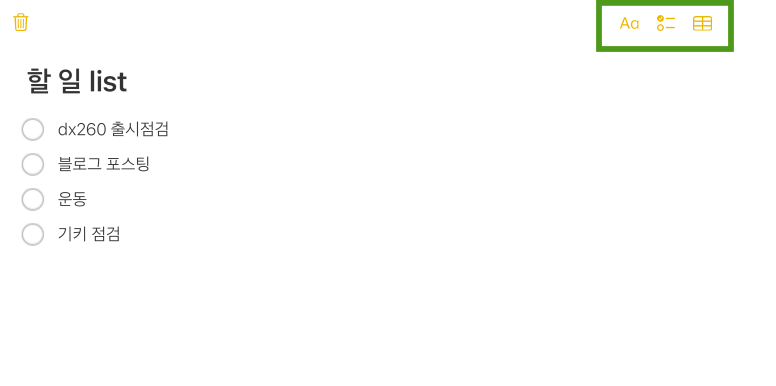
아이폰이나 맥북에서 사용하는 왠만한 기능을 웹 버젼에서도 동일하게 지원한다.
체크박스, 표 만들기, 기본적인 서체 옵션 등을 쓸 수 있다.
다만 글자크기, 글꼴변경, 이미지 삽입 등 macOS에서만 적용할 수 있는 일부 기능은 제약이 있다.
웹 버젼과 아이폰/맥북 앱 간 연동도 빠른 편이다.
웹 버젼에서 기록 후 약 5초 전후로 앱 버젼에도 실시간 반영 된다.
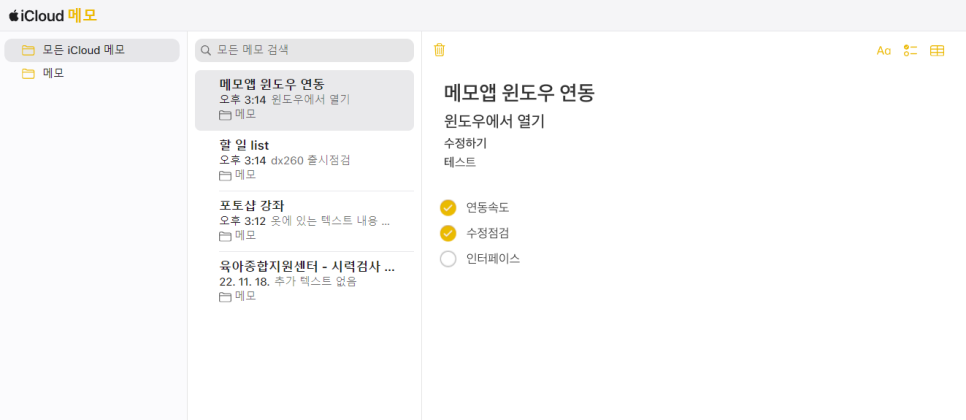
앱 버젼과 동일하게 새 메모 작성/삭제, 기존 메모 수정이 가능하다.
저장 버튼 없이 실시간 저장되는 점도 똑같다.
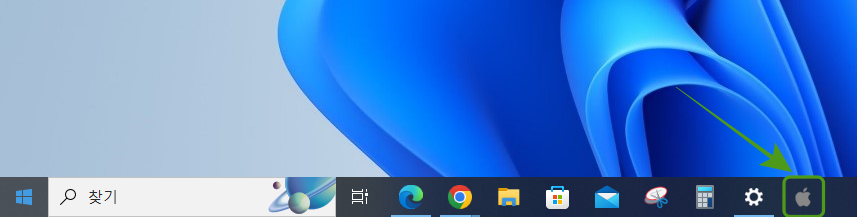
만약 매번 크롬이나 엣지를 켜서 메모를 작성하기 귀찮다면, 작업표시줄에 바로가기를 만들 수 있다.
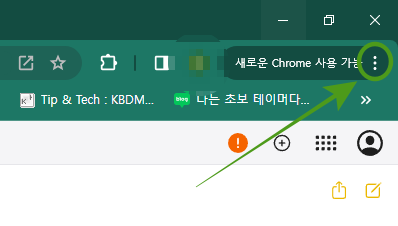
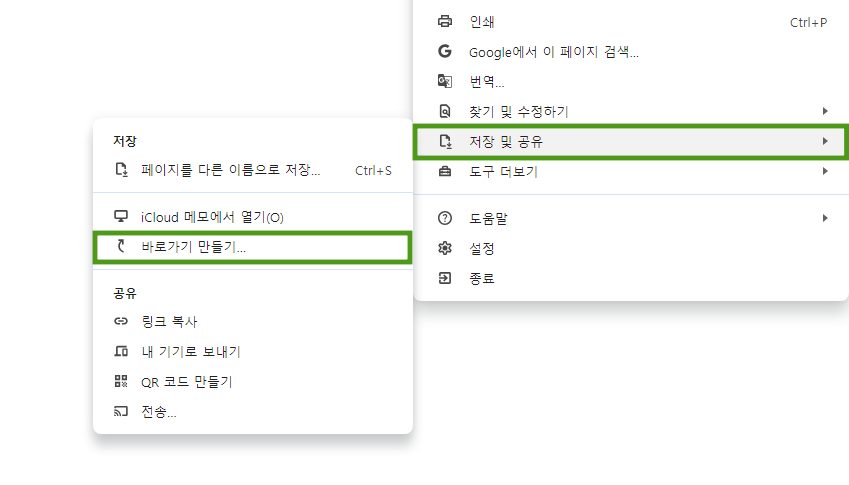
- [jd
- [jd
크롬 우상단 점 3개 > 저장 및 공유 > 바로가기 만들기
- [jd
크롬 우상단 점 3개 > 저장 및 공유 > 바로가기 만들기
크롬 우상단 점 3개 > 저장 및 공유 > 바로가기 만들기
위와 같이 설정하면 아이폰이나 맥북처럼 클릭 한 번으로 메모를 바로 편집할 수 있다.
인터페이스도 전용 앱처럼 깔끔해지므로 무조건 설정하자.
<2. 구글 계정 이용하기>
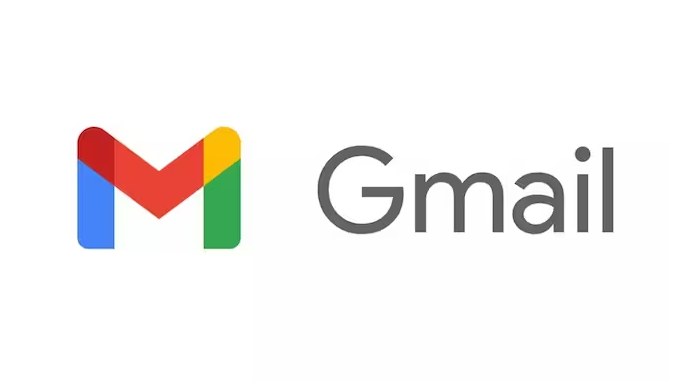
많이 사용하는 구글메일을 이용하여 메모앱에 접근할 수도 있다.
구글 메일 페이지에서, 메일과 함께 메모도 확인할 수 있어 용이하다.
다만 사전에 아이폰 > 설정 > 메모 > 계정에 Gmail이 연동되어 있어야 한다.
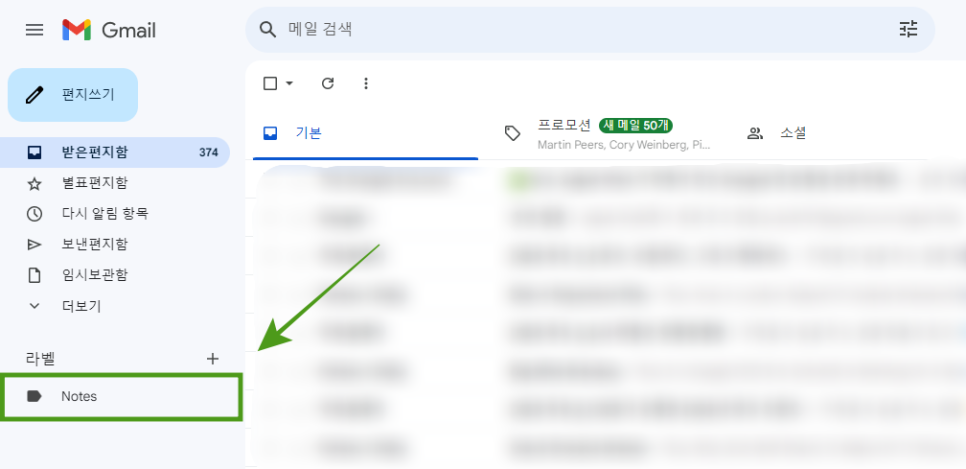
1. 구글 메일에 접속 > 아래 Notes 란을 클릭한다.
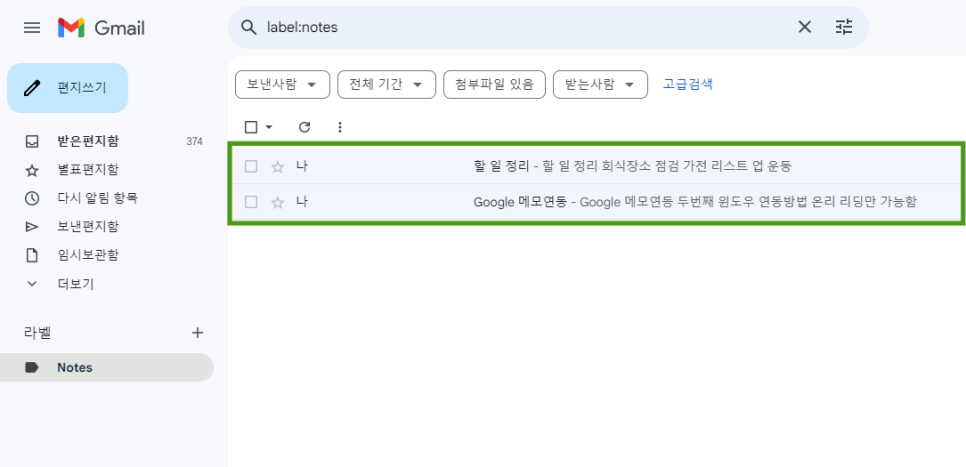
2. 목록에서 작성된 메모를 선택하자.
첫번째 방법과 달리 새로운 메모를 작성하거나 기존 메모를 수정할 수 없다.
오직 아이폰이나 맥에서 작성된 메모 읽기만 가능하다.
상대적으로 활용도가 떨어지므로 복사본으로 작업하거나 list 점검용으로 사용하자.

아이폰이나 맥북에서 작성한 메모 앱을 윈도우 환경에서 실행하는 방법에 대해 포스팅 해봤다.
2가지 방법을 이용하여 메모 앱 활용도를 극대화 해보자.
끄읕-
함께보면 기분좋은 다른 정보
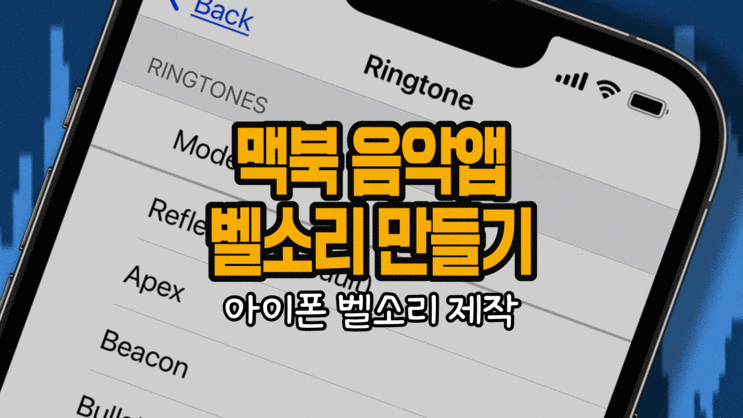
아이폰 벨소리를 만드는 방법은 많다. 아이폰으로도 직접 만들 수 있지만, 맥북을 가지고 있다면 보다 쉽게...
blog.korea-iphone.com
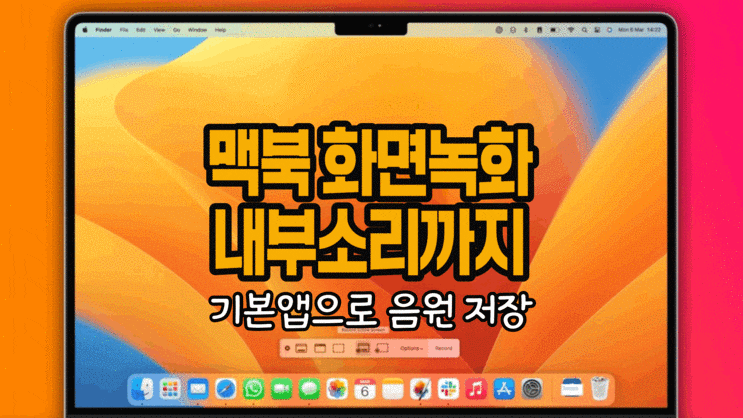
맥북은 윈도우보다 화면 녹화하는 방법이 매우 간단하다. 윈도우는 별도의 녹화 프로그램을 설치해야한다. ...
blog.korea-iphone.com